Installation Tutoriel
Nous sommes le Meilleur Abonnement smart iptv Premium, avec une fiabilité du signal de plus de 99 %
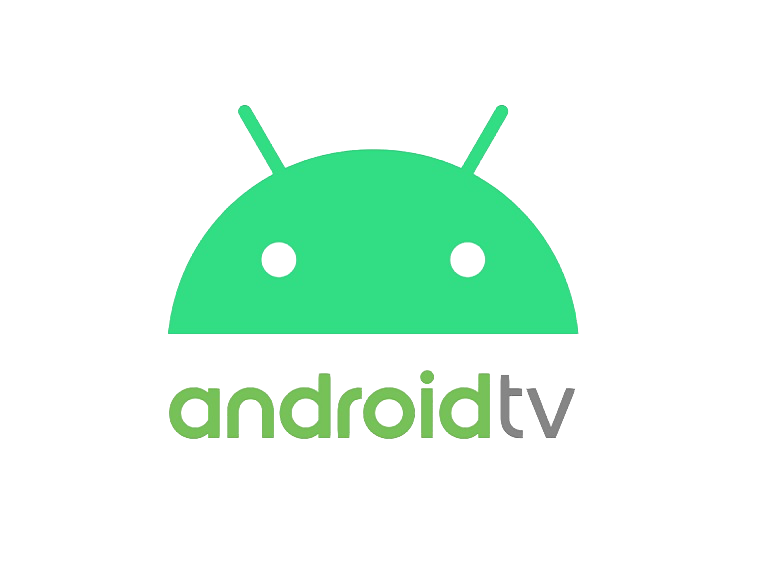
Android
Comment configurer l'IPTV sur Android avec IPTV Smarters Player
Étape 1 :
Commencez par télécharger l’application IPTV Smarters à partir de cette URL :
https://www.iptvsmarters.com/smarters.apk
Étape 2 :
Ouvrez l’application une fois téléchargée :
Ouvrez l’application une fois téléchargée et entrez les détails de connexion.
Étape 3 :
Entrez les détails de connexion que nous vous avons fournis après que vous ayez souscrit un abonnement avec nous.
Cliquez maintenant sur “ADD USER” pour passer à la section suivante.
Etape 4 :
Attendez quelques secondes :
Attendez quelques secondes.
Etape 5 :
Cliquez sur l’icône “Live TV” :
Cliquez sur l’icône “Live TV” comme indiqué sur l’image par une flèche rouge.
Étape 6 :
Vous devez maintenant sélectionner le groupe de chaînes que vous souhaitez regarder et passer à la section suivante.
Étape 7 :
Cliquez sur le nom de la chaîne que vous souhaitez regarder :
Vous devez maintenant cliquer sur le nom de la chaîne, puis double-cliquer sur le petit écran pour le transformer en plein écran en tant qu’étape finale.
✔ Terminé
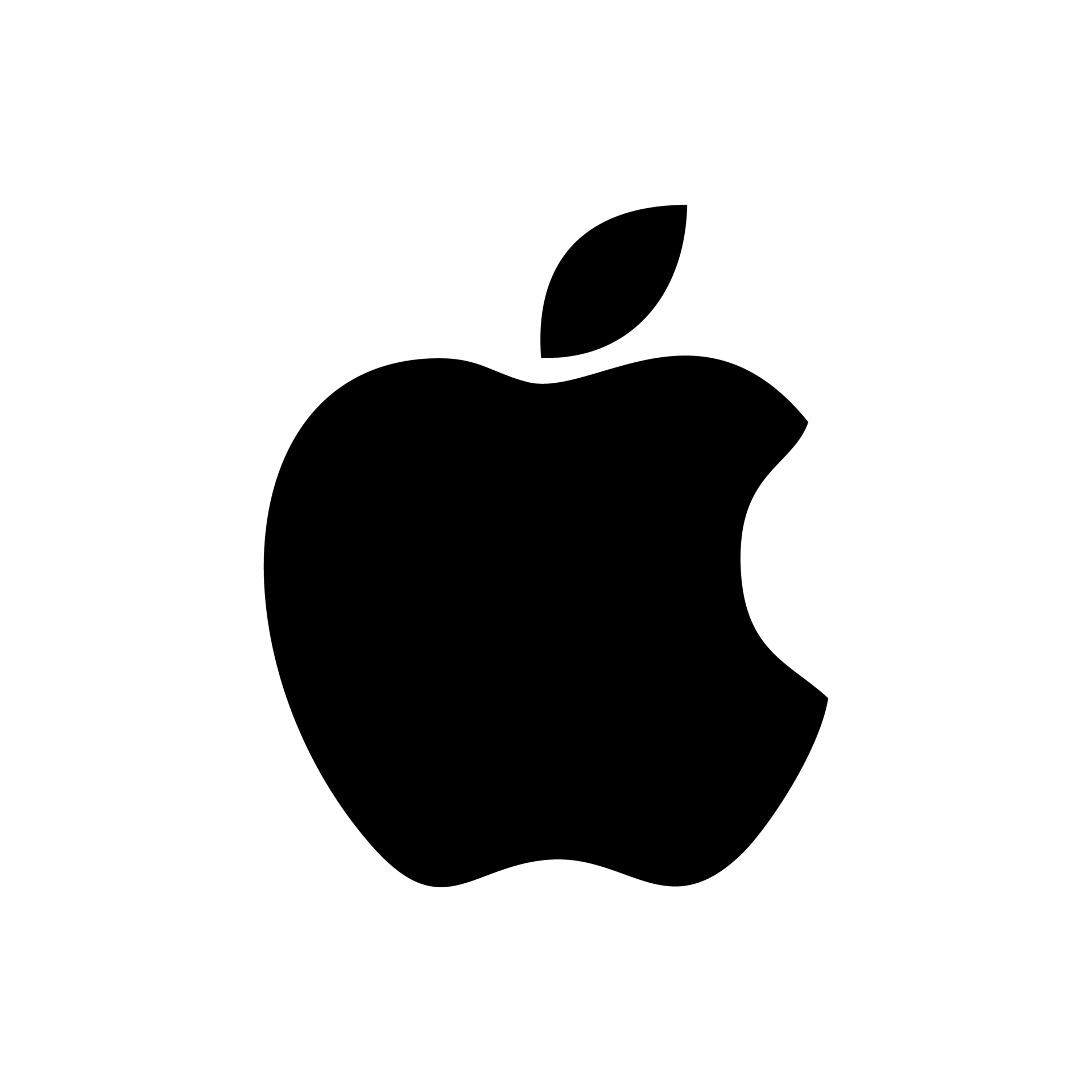
Apple / IOS
Comment configurer l'IPTV sur Apple/IOS avec IPTV Smarters Player
Étape 1 :
Commencez par télécharger l’application IPTV Smarters sur l’Apple Store via cette URL :
https://apps.apple.com/smarters-player
ou :
vous pouvez la rechercher sur l’App Store
Installez l’application sur votre appareil IOS.
Etape 2 : Ouvrez l’application une fois téléchargée et entrez vos données de connexion :
Ouvrez l’application une fois téléchargée et entrez vos données de connexion.
Etape 3 :
Saisissez les informations de connexion que nous vous avons fournies après avoir souscrit un abonnement auprès de nous.
Cliquez maintenant sur “ADD USER” pour passer à la section suivante.
Étape 4 :
Cliquez sur l’icône “Live TV” :
Cliquez sur l’icône “Live TV” comme indiqué sur l’image par une flèche rouge.
Étape 5 :
Vous devez maintenant sélectionner le groupe de chaînes que vous souhaitez regarder et passer à la section suivante.
Étape 6 :
Cliquez sur le nom de la chaîne que vous souhaitez regarder :
Cliquez sur le nom de la chaîne et double-cliquez sur le petit écran pour le transformer en plein écran.
Etape 7 :
Pour ajouter l’EPG, il n’est pas nécessaire d’ajouter une url EPG, il suffit de cliquer sur “Install EPG”.
✔ Terminé

Smart TV
Comment configurer IPTV sur SMART TV
Etape 1 :
Vous pouvez télécharger SetIPTV / NetIPTV / Smart IPTV depuis votre magasin TV sur Samsung, LG …
Etape 2 :
Après l’installation, ouvrez l’application et vous trouverez l’adresse MAC à l’écran.
Etape 3 :
Envoyez-nous l’adresse MAC via Whatsapp/Email/Live Chat
Etape 4 :
Après quelques minutes, redémarrez votre TV et ouvrez l’application.
✔ Terminé

MAG BOX
Comment configurer IPTV sur MAGBOX
Étape 1 :
Envoyez-nous l’adresse MAC de votre MAG via Whatsapp/Email/Live Chat
Étape 2 :
Après avoir effectué le paiement, nous vous enverrons le lien du portail.
✔ Terminé
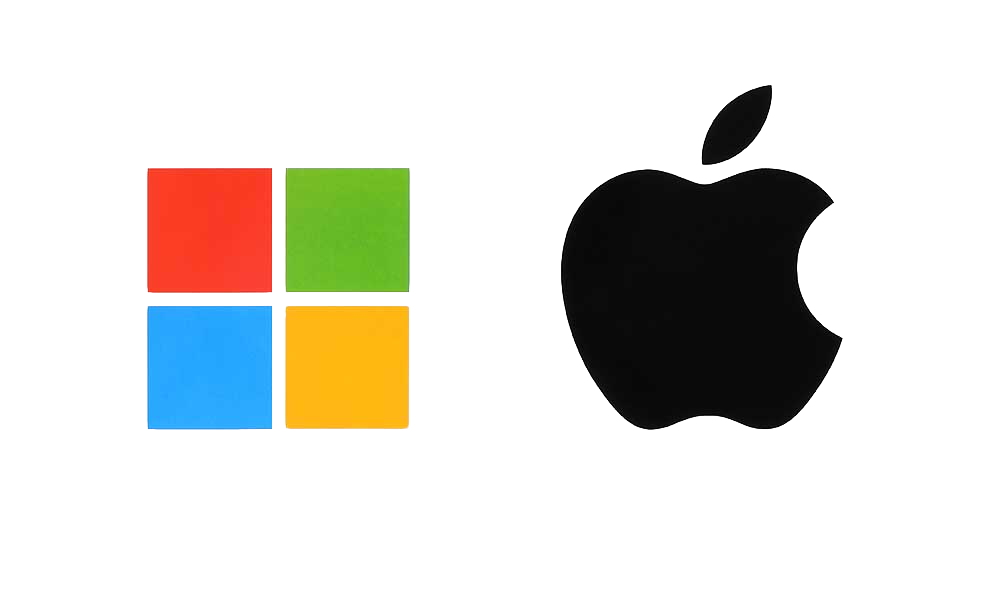
Windows/Mac
Comment configurer l'IPTV sur Apple/IOS avec IPTV Smarters Player
Étape 1 :
Commencez par télécharger l’application IPTV Smarters sur l’Apple Store via cette URL :
https://apps.apple.com/smarters-player
ou :
vous pouvez la rechercher sur l’App Store
Installez l’application sur votre appareil IOS.
Etape 2 : Ouvrez l’application une fois téléchargée et entrez vos données de connexion :
Ouvrez l’application une fois téléchargée et entrez vos données de connexion.
Etape 3 :
Saisissez les informations de connexion que nous vous avons fournies après avoir souscrit un abonnement auprès de nous.
Cliquez maintenant sur “ADD USER” pour passer à la section suivante.
Étape 4 :
Cliquez sur l’icône “Live TV” :
Cliquez sur l’icône “Live TV” comme indiqué sur l’image par une flèche rouge.
Étape 5 :
Vous devez maintenant sélectionner le groupe de chaînes que vous souhaitez regarder et passer à la section suivante.
Étape 6 :
Cliquez sur le nom de la chaîne que vous souhaitez regarder :
Cliquez sur le nom de la chaîne et double-cliquez sur le petit écran pour le transformer en plein écran.
Etape 7 :
Pour ajouter l’EPG, il n’est pas nécessaire d’ajouter une url EPG, il suffit de cliquer sur “Install EPG”.
✔ Terminé
